ন্যাশনাল ইন্সট্রুমেন্টস ফাউন্ডেশন ফিল্ডবাস ইন্টারফেস ডিভাইস

এই নির্দেশিকাটিতে PCI-FBUS, PCMCIA-FBUS, USB-8486, এবং Windows-এ FBUS-HSE/H1 লিঙ্কিং ডিভাইসের জন্য ইনস্টলেশন এবং কনফিগারেশন নির্দেশাবলী রয়েছে।
নোট: হার্ডওয়্যার ইনস্টল করার আগে NI-FBUS সফ্টওয়্যার ইনস্টল করুন।
PCI-FBUS-2 হল একটি ফাউন্ডেশন ফিল্ডবাস হার্ডওয়্যার ডিভাইস যা উইন্ডোজের জন্য NI-FBUS সফ্টওয়্যারের সাথে আসে। এই ইনস্টলেশন নির্দেশিকাটি PCI-FBUS, PCMCIA-FBUS, USB-8486, এবং FBUS-HSE/H1 লিঙ্কিং ডিভাইস কীভাবে ইনস্টল এবং কনফিগার করতে হয় তার নির্দেশাবলী প্রদান করে।
পণ্য ইনস্টলেশন
সফটওয়্যার ইন্সটল করা হচ্ছে
হার্ডওয়্যার ইনস্টল করার আগে, আপনাকে এই পদক্ষেপগুলি অনুসরণ করে NI-FBUS সফ্টওয়্যার ইনস্টল করতে হবে:
- প্রশাসক হিসাবে বা প্রশাসকের বিশেষাধিকার সহ ব্যবহারকারী হিসাবে লগ ইন করুন।
- CD-ROM ড্রাইভে Windows CD-এর জন্য NI-FBUS সফ্টওয়্যার সন্নিবেশ করুন। যদি ইনস্টলার স্বয়ংক্রিয়ভাবে চালু না হয়, তাহলে Windows Explorer ব্যবহার করে CD-এ নেভিগেট করুন এবং autorun.exe চালু করুন file সিডি থেকে।
- ইন্টারেক্টিভ সেটআপ প্রোগ্রাম আপনাকে NI-FBUS সফ্টওয়্যার ইনস্টল করার প্রয়োজনীয় পদক্ষেপের মাধ্যমে গাইড করে। আপনি ফিরে যেতে পারেন এবং ব্যাক ক্লিক করে মান পরিবর্তন করতে পারেন। আপনি বাতিল ক্লিক করে সেটআপ থেকে প্রস্থান করতে পারেন।
- সেটআপ সম্পূর্ণ হলে আপনার কম্পিউটার বন্ধ করুন।
আপনার PCI-FBUS কার্ড ইনস্টল করুন
প্যাকেজ থেকে কার্ডটি সরানোর আগে, ইলেক্ট্রোস্ট্যাটিক শক্তি ডিসচার্জ করতে সিস্টেম চ্যাসিসের একটি ধাতব অংশে অ্যান্টিস্ট্যাটিক প্লাস্টিকের প্যাকেজটি স্পর্শ করুন, যা PCI-FBUS কার্ডের বিভিন্ন উপাদানের ক্ষতি করতে পারে। PCI-FBUS কার্ড ইনস্টল করতে এই পদক্ষেপগুলি অনুসরণ করুন:
- কম্পিউটার বন্ধ করুন এবং পাওয়ার বন্ধ করুন। কম্পিউটারটিকে প্লাগ ইন রাখুন যাতে আপনি PCI-FBUS কার্ড ইনস্টল করার সময় এটি গ্রাউন্ডেড থাকে।
- I/O চ্যানেলের উপরের কভার বা অ্যাক্সেস পোর্ট সরান।
- কম্পিউটারের পিছনের প্যানেলে সম্প্রসারণ স্লট কভারটি সরান।
- PCI-FBUS কার্ডটি যে কোনো অব্যবহৃত PCI স্লটে ঢোকান যেখানে ফিল্ডবাস সংযোগকারীটি পিছনের প্যানেলে খোলা থেকে বেরিয়ে আসছে। নিশ্চিত করুন যে সমস্ত পিন সংযোগকারীতে সমান গভীরতা ঢোকানো হয়েছে। যদিও এটি একটি আঁটসাঁট ফিট হতে পারে, কার্ডটি জায়গায় জোর করবেন না।
আপনার PCMCIA-FBUS কার্ড ইনস্টল করুন
এই ধাপগুলি অনুসরণ করে PCMCIA-FBUS কার্ড ইনস্টল করা যেতে পারে:
- কম্পিউটার বন্ধ করুন এবং পাওয়ার বন্ধ করুন। কম্পিউটারটিকে প্লাগ ইন রাখুন যাতে আপনি PCMCIA-FBUS কার্ড ইনস্টল করার সময় এটি গ্রাউন্ডেড থাকে।
- PCMCIA-FBUS কার্ডটি আপনার কম্পিউটারে PCMCIA স্লটে ঢোকান।
আপনার USB-8486 ইনস্টল করুন
এই পদক্ষেপগুলি অনুসরণ করে USB-8486 ইনস্টল করা যেতে পারে:
- আপনার কম্পিউটারে একটি উপলব্ধ USB পোর্টে USB-8486 ঢোকান৷
আপনার FBUS-HSE/H1 LD ইনস্টল করুন
FBUS-HSE/H1 LD এই ধাপগুলি অনুসরণ করে ইনস্টল করা যেতে পারে:
- কম্পিউটার বন্ধ করুন এবং পাওয়ার বন্ধ করুন। কম্পিউটারটিকে প্লাগ ইন রাখুন যাতে আপনি FBUS-HSE/H1 LD ইনস্টল করার সময় এটি গ্রাউন্ডেড থাকে৷
- একটি স্ট্যান্ডার্ড সিরিয়াল বা সমান্তরাল পোর্ট কেবল ব্যবহার করে আপনার কম্পিউটারে FBUS-HSE/H1 LD সংযোগ করুন।
হার্ডওয়্যার ইনস্টল করার পরে, আপনি আপনার প্রয়োজনীয়তা অনুযায়ী এটি কনফিগার করতে পারেন। আমরা আশা করি এই নির্দেশিকা আপনাকে সফলভাবে আপনার PCI-FBUS-2 ডিভাইসটি ইনস্টল এবং কনফিগার করতে সাহায্য করবে। আপনার যদি কোন প্রশ্ন বা উদ্বেগ থাকে, অনুগ্রহ করে ব্যবহারকারীর ম্যানুয়াল পড়ুন বা আমাদের গ্রাহক সহায়তার সাথে যোগাযোগ করুন।
সফটওয়্যার ইন্সটল করা হচ্ছে
NI-FBUS সফ্টওয়্যার ইনস্টল করতে নিম্নলিখিত পদক্ষেপগুলি সম্পূর্ণ করুন৷
সতর্কতা: আপনি যদি পূর্ববর্তী সংস্করণে NI-FBUS সফ্টওয়্যারটি পুনরায় ইনস্টল করছেন, তাহলে আপনার কার্ড কনফিগারেশন এবং যে কোনো পোর্ট কনফিগারেশন প্যারামিটার আপনি তাদের ডিফল্ট থেকে পরিবর্তন করেছেন তা লিখুন। সফ্টওয়্যারটি পুনরায় ইনস্টল করার ফলে আপনি বিদ্যমান কার্ড এবং পোর্ট কনফিগারেশন তথ্য হারাতে পারেন।
- প্রশাসক হিসাবে বা প্রশাসকের বিশেষাধিকার আছে এমন ব্যবহারকারী হিসাবে লগ ইন করুন৷
- CD-ROM ড্রাইভে Windows CD-এর জন্য NI-FBUS সফ্টওয়্যার সন্নিবেশ করুন।
- যদি ইনস্টলার স্বয়ংক্রিয়ভাবে চালু না হয়, তাহলে Windows Explorer ব্যবহার করে CD-এ নেভিগেট করুন এবং autorun.exe চালু করুন file সিডি থেকে।
- ইন্টারেক্টিভ সেটআপ প্রোগ্রাম আপনাকে NI-FBUS সফ্টওয়্যার ইনস্টল করার প্রয়োজনীয় পদক্ষেপের মাধ্যমে গাইড করে। আপনি ফিরে যেতে পারেন এবং ব্যাক ক্লিক করে মান পরিবর্তন করতে পারেন। আপনি বাতিল ক্লিক করে সেটআপ থেকে প্রস্থান করতে পারেন।
- সেটআপ সম্পূর্ণ হলে আপনার কম্পিউটার বন্ধ করুন।
- আপনার হার্ডওয়্যার কনফিগার এবং ইনস্টল করতে হার্ডওয়্যার ইনস্টল করা বিভাগে চালিয়ে যান।
হার্ডওয়্যার ইনস্টল করা হচ্ছে
এই বিভাগে আপনার PCI-FBUS, PCMCIA-FBUS, USB-8486, এবং FBUS-HSE/H1 লিঙ্কিং ডিভাইস কীভাবে ইনস্টল করবেন তা বর্ণনা করে।
দ্রষ্টব্য: এখানে, PCI-FBUS শব্দটি PCI-FBUS/2 প্রতিনিধিত্ব করে; PCMCIA-FBUS শব্দটি PCMCIA-FBUS, PCMCIA-FBUS/2, PCMCIA-FBUS সিরিজ 2, এবং PCMCIA-FBUS/2 সিরিজ 2 প্রতিনিধিত্ব করে।
আপনার PCI-FBUS কার্ড ইনস্টল করুন
সতর্কতা: আপনি প্যাকেজ থেকে কার্ডটি সরানোর আগে, ইলেক্ট্রোস্ট্যাটিক শক্তি নিষ্কাশন করতে সিস্টেম চ্যাসিসের একটি ধাতব অংশে অ্যান্টিস্ট্যাটিক প্লাস্টিকের প্যাকেজটি স্পর্শ করুন, যা PCI-FBUS কার্ডের বিভিন্ন উপাদানের ক্ষতি করতে পারে।
PCI-FBUS কার্ড ইনস্টল করতে, নিম্নলিখিত পদক্ষেপগুলি সম্পূর্ণ করুন৷
- কম্পিউটার বন্ধ করুন এবং পাওয়ার বন্ধ করুন। কম্পিউটারটিকে প্লাগ ইন রাখুন যাতে আপনি PCI-FBUS কার্ড ইনস্টল করার সময় এটি গ্রাউন্ডেড থাকে।
- I/O চ্যানেলের উপরের কভার বা অ্যাক্সেস পোর্ট সরান।
- কম্পিউটারের পিছনের প্যানেলে সম্প্রসারণ স্লট কভারটি সরান।

- চিত্র 1-এ দেখানো হিসাবে, PCI-FBUS কার্ডটি যে কোনো অব্যবহৃত PCI স্লটে ঢোকান যেখানে ফিল্ডবাস সংযোগকারীটি পিছনের প্যানেলের খোলা থেকে বেরিয়ে আসছে। নিশ্চিত করুন যে সমস্ত পিন সংযোগকারীতে সমান গভীরতা ঢোকানো হয়েছে। যদিও এটি একটি আঁটসাঁট ফিট হতে পারে, কার্ডটি জায়গায় জোর করবেন না।
- কম্পিউটারের পিছনের প্যানেল রেলে PCI-FBUS কার্ডের মাউন্টিং বন্ধনীটি স্ক্রু করুন।
- উপরের কভার বা অ্যাক্সেস পোর্ট বন্ধ রাখুন যতক্ষণ না আপনি যাচাই করছেন যে হার্ডওয়্যার সংস্থানগুলি বিবাদ করছে না।
- কম্পিউটারে পাওয়ার।
- ইন্টারফেস কনফিগারেশন ইউটিলিটি চালু করুন। PCI-FBUS কার্ড খুঁজুন এবং সক্রিয় করতে ডান-ক্লিক করুন।
- ইন্টারফেস কনফিগারেশন ইউটিলিটি বন্ধ করুন এবং NI-FBUS কমিউনিকেশন ম্যানেজার বা NI-FBUS কনফিগারেশন শুরু করুন।
আপনার PCMCIA-FBUS কার্ড ইনস্টল করুন
সতর্কতা: আপনি প্যাকেজ থেকে কার্ডটি সরানোর আগে, ইলেক্ট্রোস্ট্যাটিক শক্তি নিষ্কাশন করতে সিস্টেম চ্যাসিসের একটি ধাতব অংশে অ্যান্টিস্ট্যাটিক প্লাস্টিকের প্যাকেজটি স্পর্শ করুন, যা PCMCIA-FBUS কার্ডের বিভিন্ন উপাদানের ক্ষতি করতে পারে।
PCMCIA-FBUS কার্ড ইনস্টল করতে, নিম্নলিখিত পদক্ষেপগুলি সম্পূর্ণ করুন৷
- কম্পিউটার চালু করুন এবং অপারেটিং সিস্টেম বুট করার অনুমতি দিন।
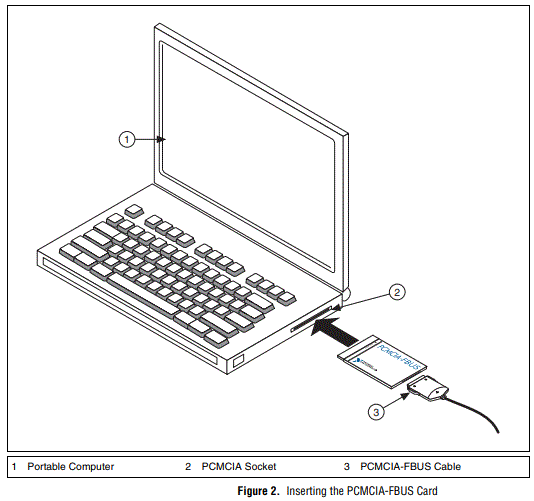
- একটি বিনামূল্যে PCMCIA (বা Cardbus) সকেটে কার্ডটি প্রবেশ করান৷ কার্ডে সেট করার জন্য কোন জাম্পার বা সুইচ নেই। চিত্র 2 দেখায় কিভাবে PCMCIA-FBUS ঢোকাতে হয় এবং PCMCIA-FBUS কেবল এবং সংযোগকারীকে PCMCIA-FBUS কার্ডের সাথে কিভাবে সংযোগ করতে হয়। যাইহোক, PCMCIA-FBUS/2 তারের দুটি সংযোগকারী রয়েছে। এই দুটি সংযোগকারী সম্পর্কে আরও তথ্যের জন্য NI-FBUS হার্ডওয়্যার এবং সফ্টওয়্যার ব্যবহারকারী ম্যানুয়াল-এর অধ্যায় 3, সংযোগকারী এবং ক্যাবলিং পড়ুন।
- PCMCIA-FBUS কে Fieldbus নেটওয়ার্কের সাথে সংযুক্ত করুন।
- আপনার কিটে একটি PCMCIA-FBUS তার রয়েছে৷ NI-FBUS হার্ডওয়্যার এবং সফ্টওয়্যার ব্যবহারকারী ম্যানুয়াল-এর অধ্যায় 3, সংযোগকারী এবং ক্যাবলিং পড়ুন, যদি আপনার প্রদত্ত PCMCIA-FBUS তারের চেয়ে দীর্ঘ তারের প্রয়োজন হয়।
আপনার USB-8486 ইনস্টল করুন
সতর্কতা: অপারেটিং নির্দেশাবলীতে বর্ণিত হিসাবে শুধুমাত্র USB-8486 পরিচালনা করুন। যখন NI-FBUS সফ্টওয়্যার চলছে তখন USB-8486 আনপ্লাগ করবেন না৷
USB-8486 ইনস্টল করতে, নিম্নলিখিত পদক্ষেপগুলি সম্পূর্ণ করুন৷

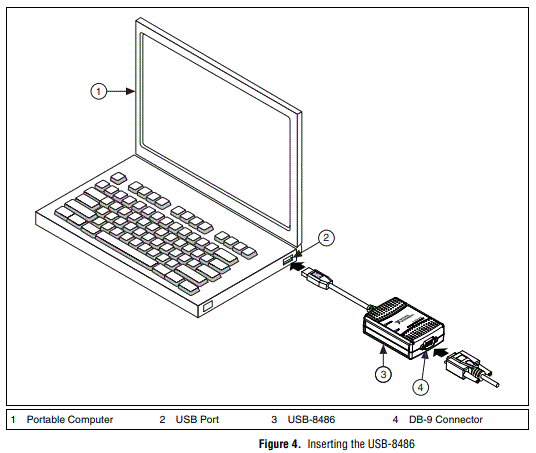
- কম্পিউটার চালু করুন এবং অপারেটিং সিস্টেম বুট করার অনুমতি দিন।
- একটি বিনামূল্যের USB পোর্টে USB-8486 ঢোকান, যেমন চিত্র 3 এবং চিত্র 4 এ দেখানো হয়েছে।
- USB-8486 ফিল্ডবাস নেটওয়ার্কের সাথে সংযুক্ত করুন। সংযোগকারী সম্পর্কে আরও তথ্যের জন্য NI-FBUS হার্ডওয়্যার এবং সফ্টওয়্যার ব্যবহারকারী ম্যানুয়াল পড়ুন।
- ইন্টারফেস কনফিগারেশন ইউটিলিটি চালু করুন।
- USB-8486 অক্ষম করা থাকলে তা সক্ষম করতে ডান-ক্লিক করুন।
- ইন্টারফেস কনফিগারেশন ইউটিলিটি বন্ধ করুন এবং NI-FBUS কমিউনিকেশন ম্যানেজার বা NI-FBUS কনফিগারেশন শুরু করুন।
আপনার FBUS-HSE/H1 LD ইনস্টল করুন
FBUS-HSE/H1 LD-তে একটি সাধারণ রেল ক্লিপ রয়েছে যা একটি আদর্শ 35 মিমি ডিআইএন রেলের উপর নির্ভরযোগ্য মাউন্ট করার জন্য। FBUS-HSE/H1 LD ইনস্টল করতে, নিম্নলিখিত পদক্ষেপগুলি সম্পূর্ণ করুন৷
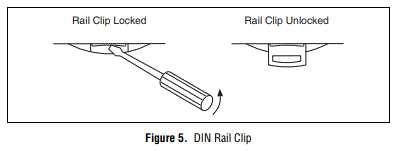
- DIN রেল ক্লিপটিকে আনলক করা অবস্থানে খুলতে একটি ফ্ল্যাটহেড স্ক্রু ড্রাইভার ব্যবহার করুন, যেমন চিত্র 5 এ দেখানো হয়েছে।
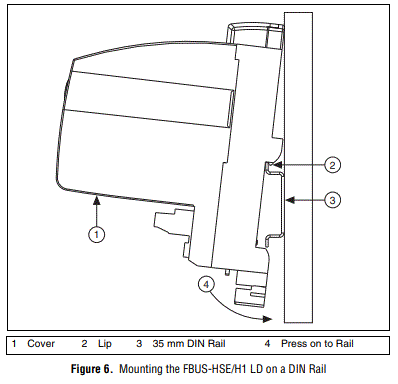
- FBUS-HSE/H1 LD-এর পিছনের ঠোঁটটিকে 35 মিমি ডিআইএন রেলের উপরে রাখুন এবং FBUS-HSE/H1 LD টি টিপুন DIN রেলের উপরে, যেমন চিত্র 6-এ দেখানো হয়েছে।
- DIN রেল বরাবর FBUS-HSE/H1 LD কে পছন্দসই অবস্থানে স্লাইড করুন। FBUS-HSE/H1 LD অবস্থানে থাকার পরে, চিত্র 5 এ দেখানো হিসাবে, রেল ক্লিপটিকে লক করা অবস্থানে ঠেলে দিয়ে এটিকে DIN রেলে লক করুন।
- FBUS-HSE/H45 LD-এর RJ-1 ইথারনেট পোর্টটিকে একটি ইথারনেট হাবের সাথে একটি স্ট্যান্ডার্ড ক্যাটাগরি 5 ইথারনেট কেবল ব্যবহার করে সংযুক্ত করুন৷
- দ্রষ্টব্য: 100 মিটারের বেশি তারের ব্যবহার করবেন না। আপনি যদি 10 Mbps ইথারনেট ব্যবহার করেন, ন্যাশনাল ইনস্ট্রুমেন্টস একটি ক্যাটাগরি 5 ঢালযুক্ত টুইস্টেড-পেয়ার ইথারনেট তার ব্যবহার করার পরামর্শ দেয়।
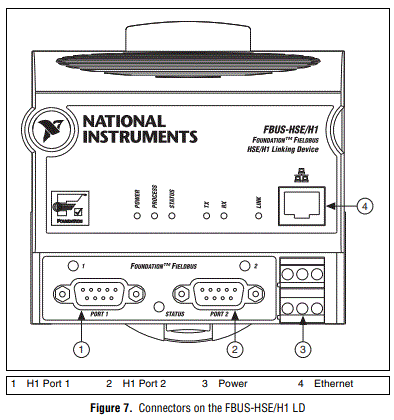
- দ্রষ্টব্য: 100 মিটারের বেশি তারের ব্যবহার করবেন না। আপনি যদি 10 Mbps ইথারনেট ব্যবহার করেন, ন্যাশনাল ইনস্ট্রুমেন্টস একটি ক্যাটাগরি 5 ঢালযুক্ত টুইস্টেড-পেয়ার ইথারনেট তার ব্যবহার করার পরামর্শ দেয়।
- চিত্র 7 FBUS-HSE/H1 LD-তে পাওয়ার, H1 এবং ইথারনেট সংযোগকারীগুলি দেখায়৷
- FBUS-HSE/H9 LD-এর H1 পোর্টগুলিকে একটি Fieldbus নেটওয়ার্কের সাথে সংযুক্ত করতে 1-পিন মহিলা ডি-সাব সংযোগকারীর সাথে ফিল্ডবাস কেবল ব্যবহার করুন৷
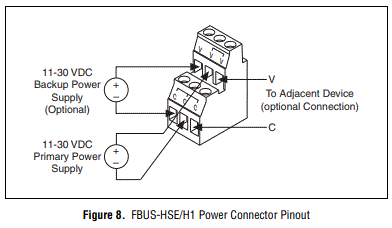
- ভ্যান্ড সি টার্মিনালে আপনার পাওয়ার তারের ধনাত্মক এবং ঋণাত্মক তারের সাহায্যে কেন্দ্র V এবং C জোড়ায় প্রাথমিক 11-30 VDC পাওয়ার সাপ্লাই সংযুক্ত করুন। আপনি বাম V এবং C জোড়াতে একটি ঐচ্ছিক ব্যাকআপ পাওয়ার সাপ্লাই সংযোগ করতে পারেন৷ পাওয়ার সংযোগকারী একটি 6-পিন স্ক্রু টার্মিনাল পাওয়ার সংযোগকারী যার পিনআউট চিত্র 8 এ দেখানো হয়েছে।
- আপনার FBUS-HSE/H1 LD চালু করুন। পাওয়ার-আপে, FBUS-HSE/H1 LD পাওয়ার-অন সেলফ টেস্ট (POST) এর একটি সেট চালায় যা কয়েক সেকেন্ড সময় নেয় এবং সবুজ পাওয়ার LED জ্বলে। POST স্ট্যাটাস পড়ার বিষয়ে আরও তথ্যের জন্য, NI-FBUS হার্ডওয়্যার এবং সফ্টওয়্যার ব্যবহারকারী ম্যানুয়াল-এর পরিশিষ্ট B, সমস্যা সমাধান এবং সাধারণ প্রশ্নগুলির LED সূচক বিভাগটি দেখুন।
দ্রষ্টব্য: আপনি যদি তৃতীয় পক্ষের HSE/H1 লিঙ্কিং ডিভাইস ব্যবহার করেন, তাহলে হার্ডওয়্যার ইনস্টল করতে সংশ্লিষ্ট ব্যবহারকারীর ম্যানুয়াল বা রেফারেন্স উপকরণ দেখুন।
ল্যাবVIEW, জাতীয় যন্ত্র, এনআই, ni.com, ন্যাশনাল ইনস্ট্রুমেন্টস কর্পোরেট লোগো এবং ঈগল লোগো হল ন্যাশনাল ইন্সট্রুমেন্টস কর্পোরেশনের ট্রেডমার্ক। এ ট্রেডমার্ক তথ্য পড়ুন ni.com/trademarks অন্যান্য জাতীয় উপকরণ ট্রেডমার্কের জন্য। এখানে উল্লিখিত অন্যান্য পণ্য এবং কোম্পানির নাম তাদের নিজ নিজ কোম্পানির ট্রেডমার্ক বা ট্রেড নাম। ন্যাশনাল ইন্সট্রুমেন্টস পণ্য/প্রযুক্তি কভার করার জন্য পেটেন্টের জন্য উপযুক্ত অবস্থান পড়ুন: সহায়তা»আপনার সফ্টওয়্যারে পেটেন্ট, patents.txt file আপনার মিডিয়াতে, অথবা ন্যাশনাল ইনস্ট্রুমেন্টস পেটেন্ট নোটিশে ni.com/patents.
© 2002-2010 জাতীয় যন্ত্র কর্পোরেশন। সমস্ত অধিকার সংরক্ষিত.
দলিল/সম্পদ
 |
ন্যাশনাল ইন্সট্রুমেন্টস ফাউন্ডেশন ফিল্ডবাস ইন্টারফেস ডিভাইস [পিডিএফ] ইনস্টলেশন গাইড PCI-FBUS-2, PCMCIA-FBUS, USB-8486, FBUS-HSE-H1, ফাউন্ডেশন ফিল্ডবাস ইন্টারফেস ডিভাইস, ফাউন্ডেশন, ফাউন্ডেশন ইন্টারফেস ডিভাইস, ফিল্ডবাস ইন্টারফেস ডিভাইস, ইন্টারফেস ডিভাইস |




